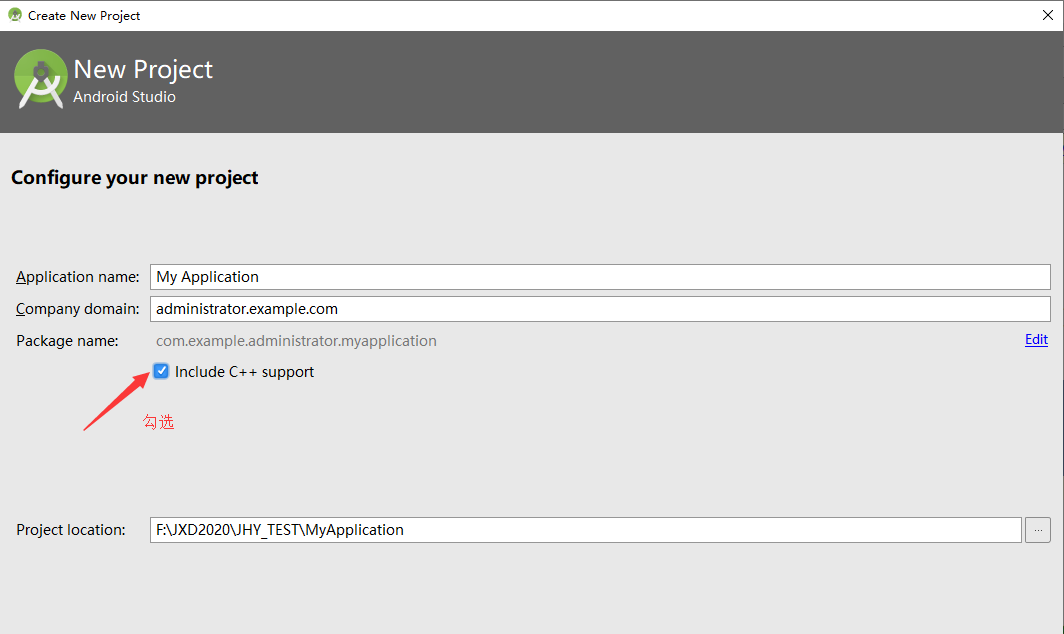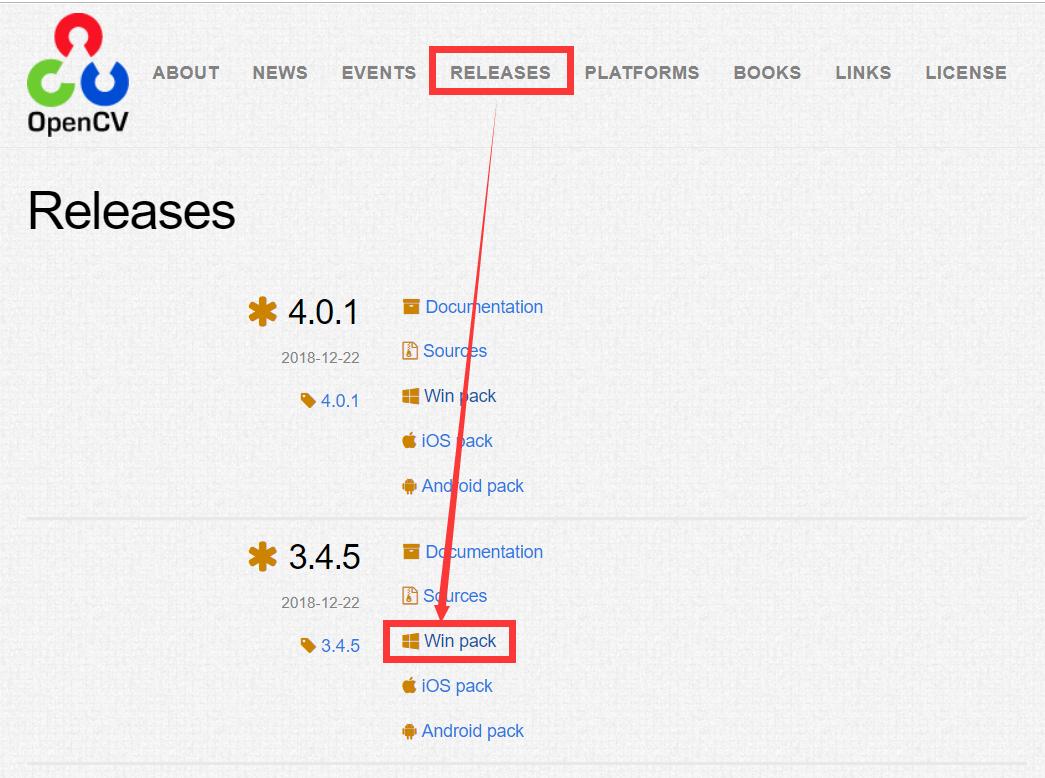opencv學習筆記(一)-- opencv+vs2017環境搭建
標簽: opencv
opencv+vs2017環境搭建
vs2017的安裝
這里我用一個在線安裝包安裝,鏈接如下:https://pan.baidu.com/s/1YB6rbQxMfCBs8IlXS_AkQg 提取碼milk
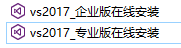
我選擇的是專業版在線安裝,打開之后等一會會出現安裝選擇界面
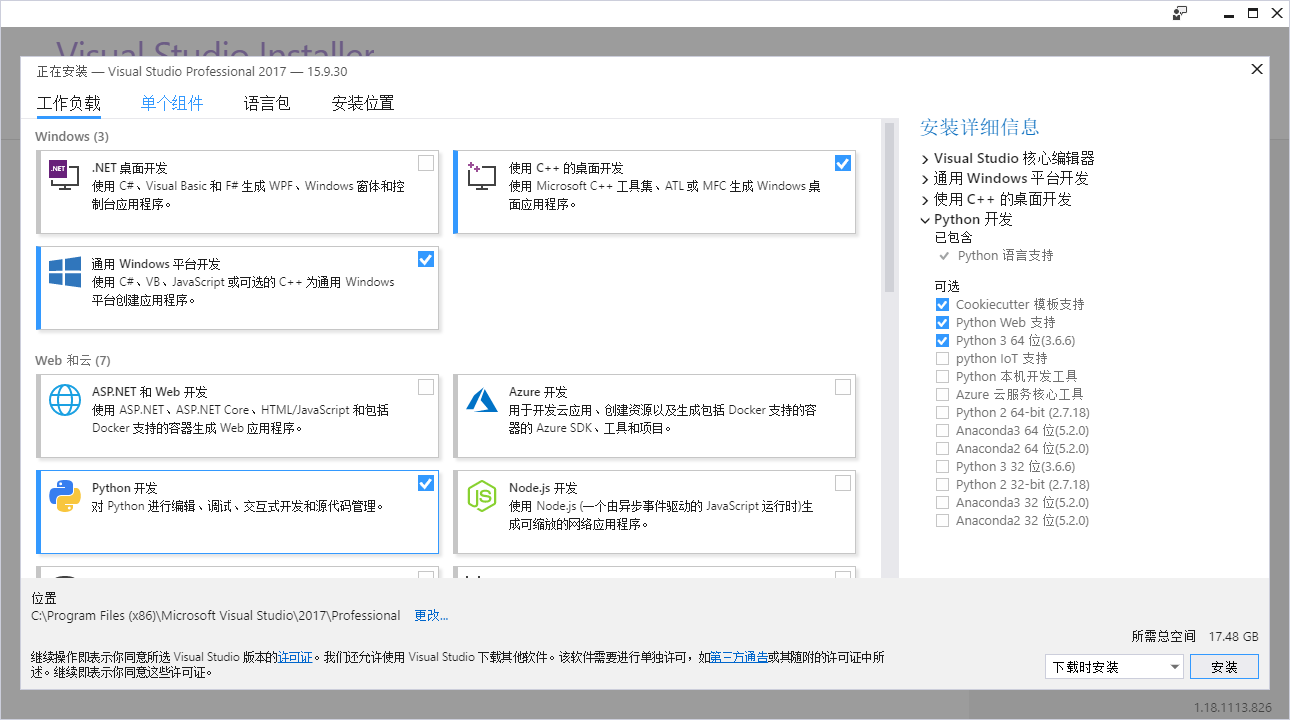
這里勾選通用windows平臺開發和使用C++的桌面開發,其他的可以根據自己的需要勾選,勾選越多需要的空間越大
然后選擇安裝位置,這里我們選擇E盤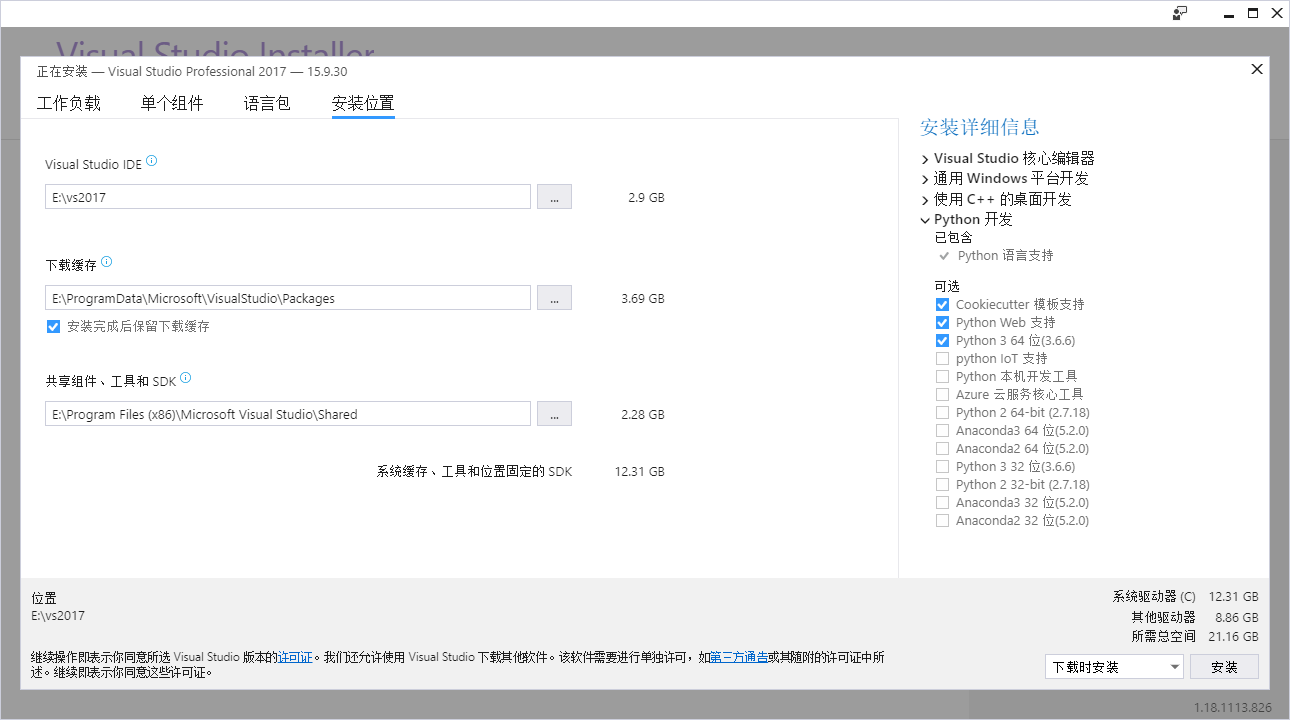
然后點擊安裝即可
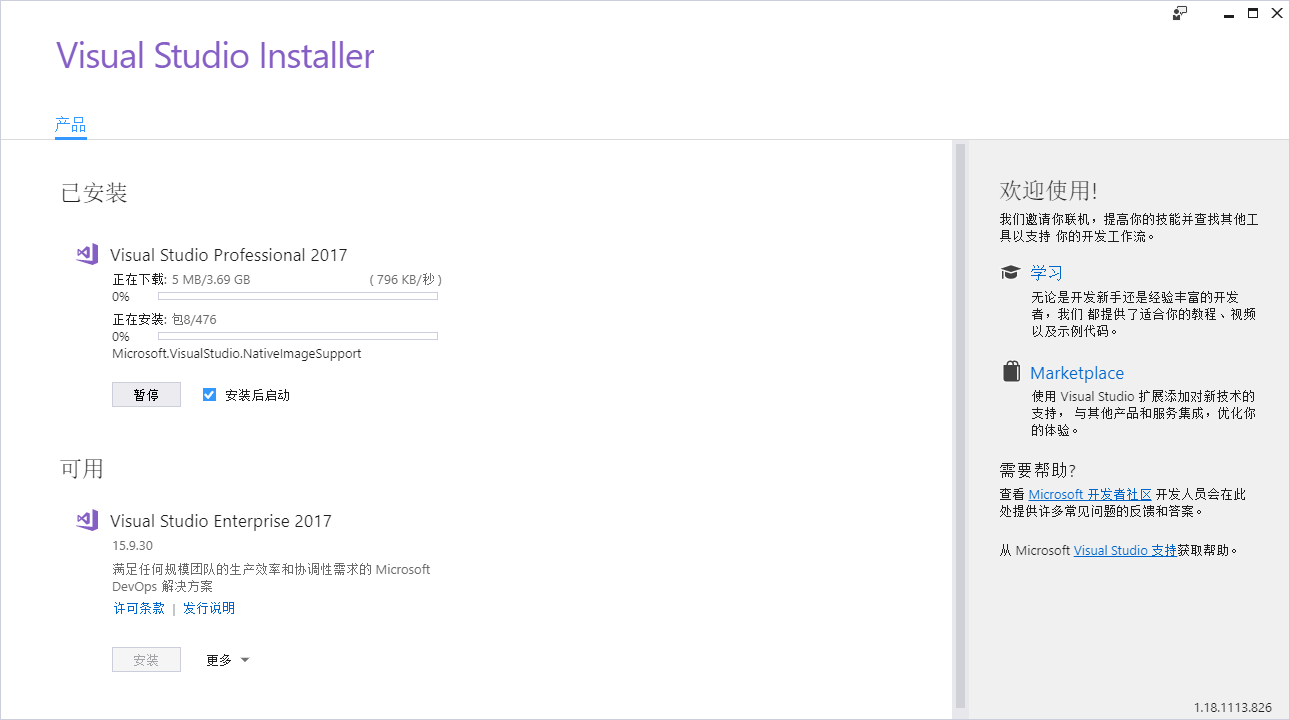
耐心等待安裝完成,這里會花費較長時間
安裝完成后會提示重啟
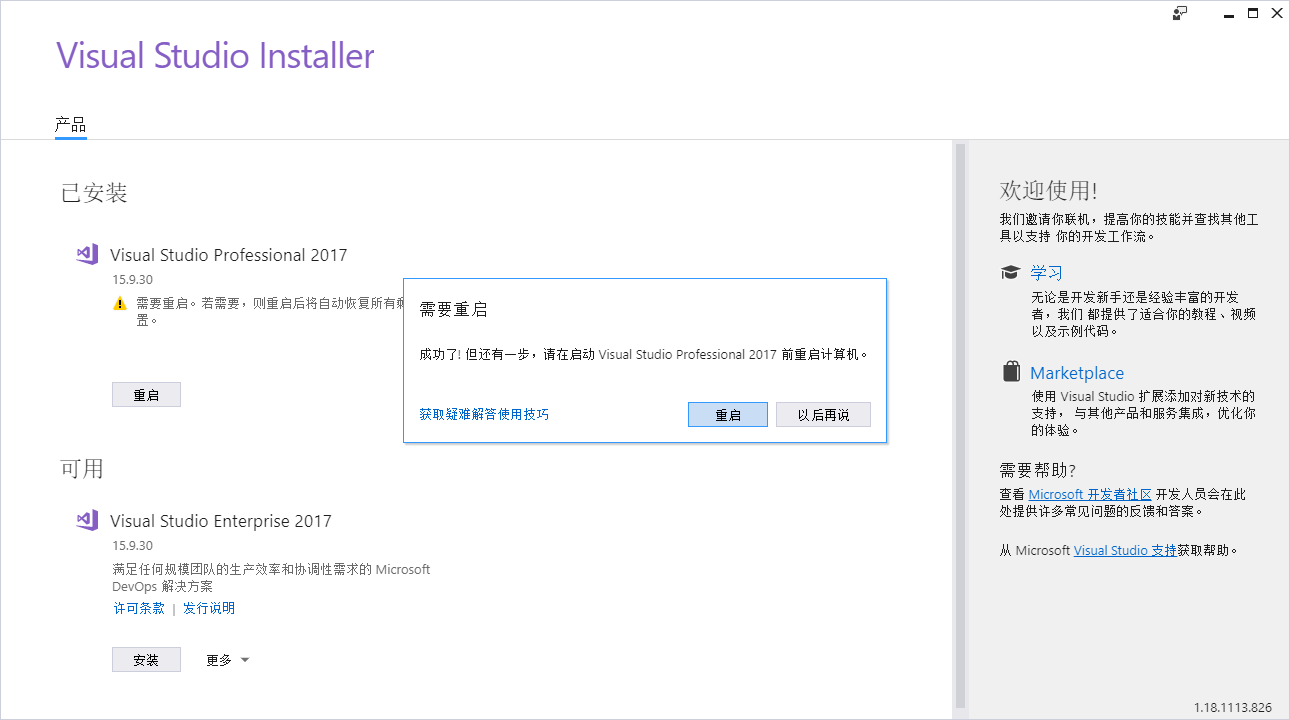
我們點擊重啟
重啟之后打開軟件會有一些設置,根據自己的喜好選擇之后等一下就可以打開了
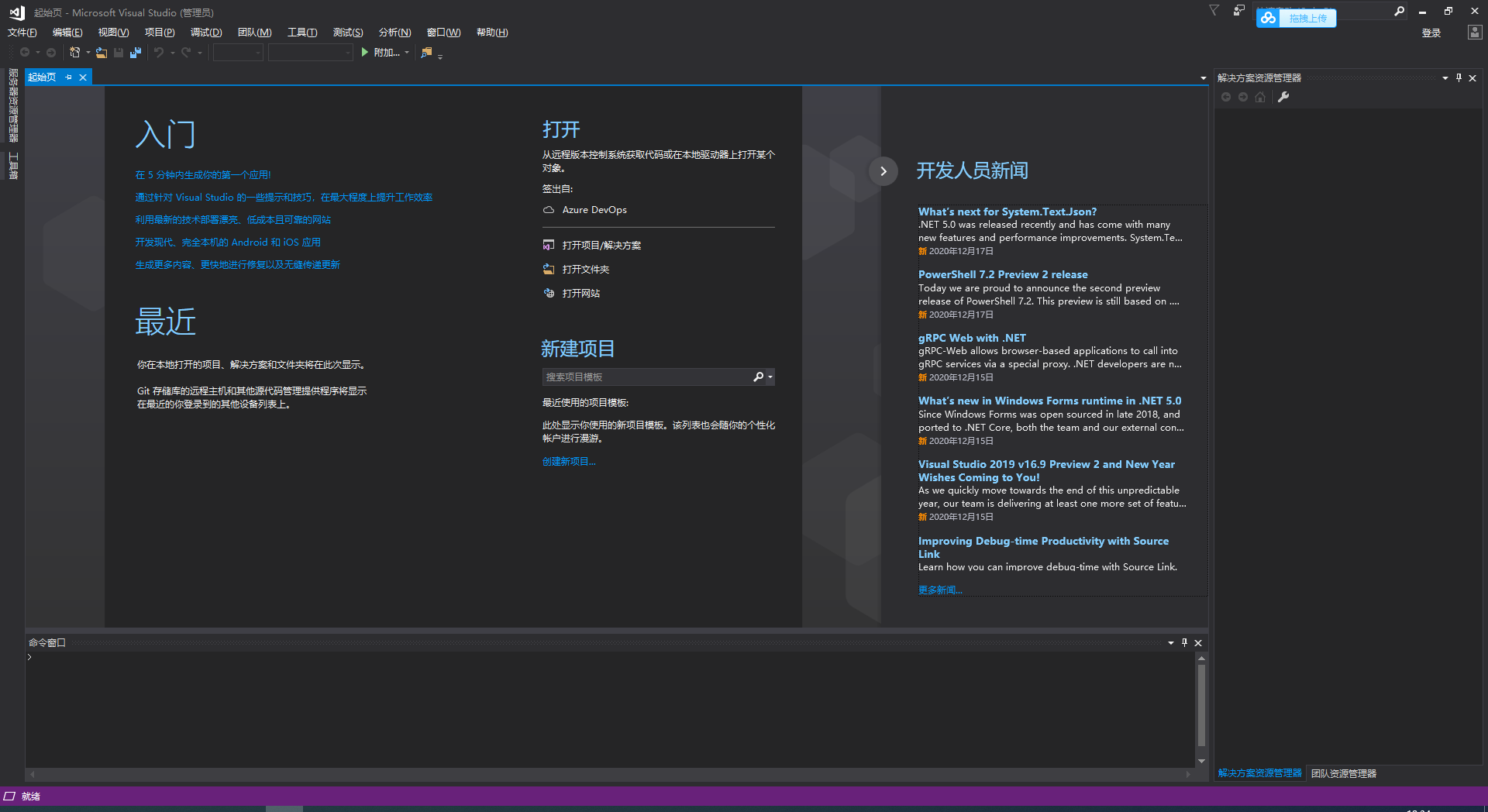
然后點擊文件選擇賬戶設置
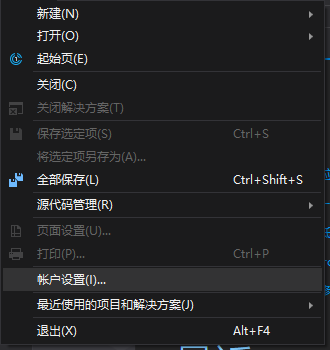
彈出的界面點擊使用產品**解鎖
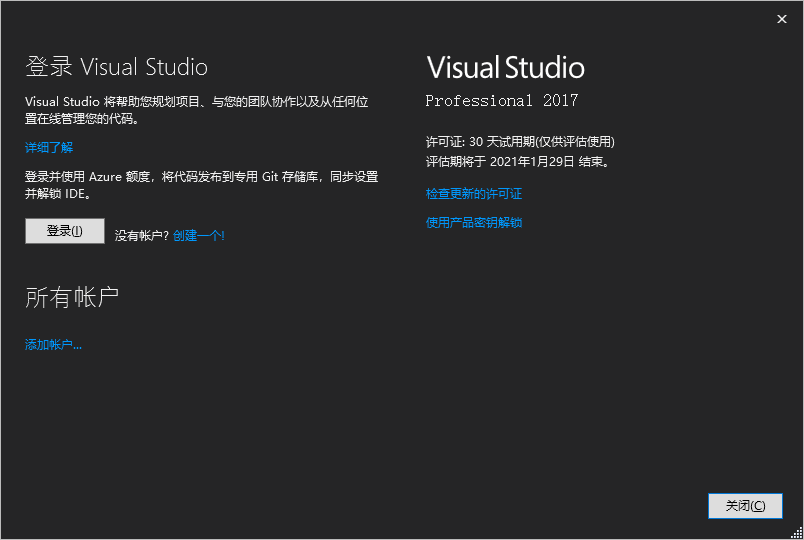
然后輸入下載的安裝包中附帶的**碼**即可
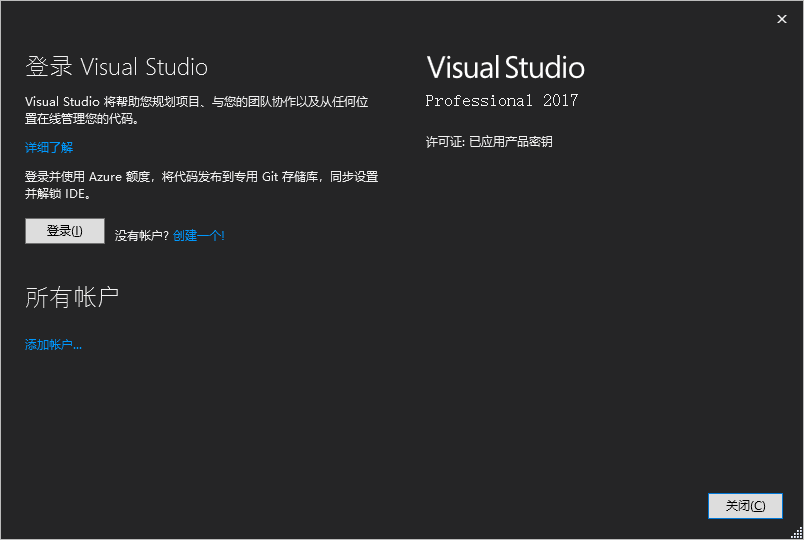
opencv3.4的安裝
我們需要去opencv的官網上下載opencv來進行安裝,下載速度有些慢,我這里把我下載過的安裝包分享一下,還是百度網盤鏈接:鏈接:https://pan.baidu.com/s/13SMrVVflVWBT_O9Ad71-eg 提取碼:milk
下載完成后打開
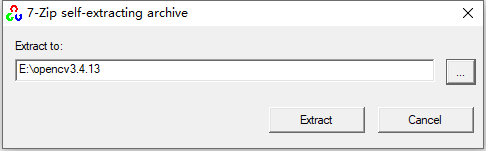
選擇安裝目錄
點擊extract開始安裝
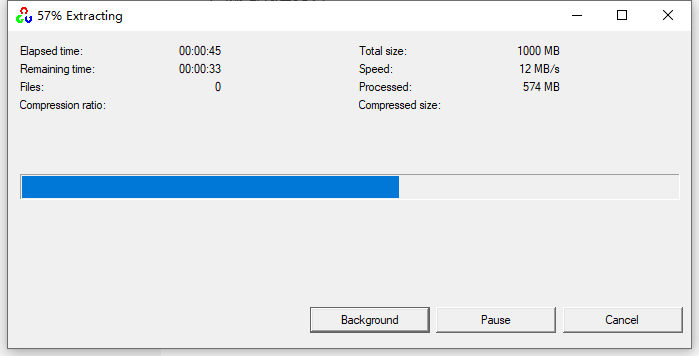
等待一兩分鐘即可。
我們打開安裝目錄,可以看到已經安裝完成
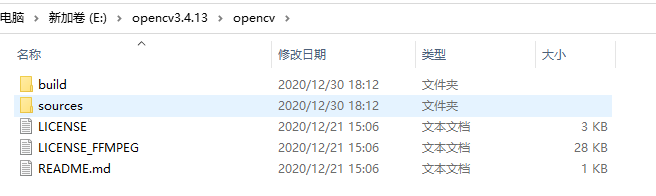
環境配置
接下來是環境配置
首先
添加系統環境變量
將OpenCV庫路徑(E:\opencv3.4.13\opencv\build\x64\vc15\bin)增加的系統環境變量Path中,這里要根據自己的安裝目錄來添加,具體方式就是找到安裝目錄,一次進入對應文件夾,然后在地址欄將地址復制一下
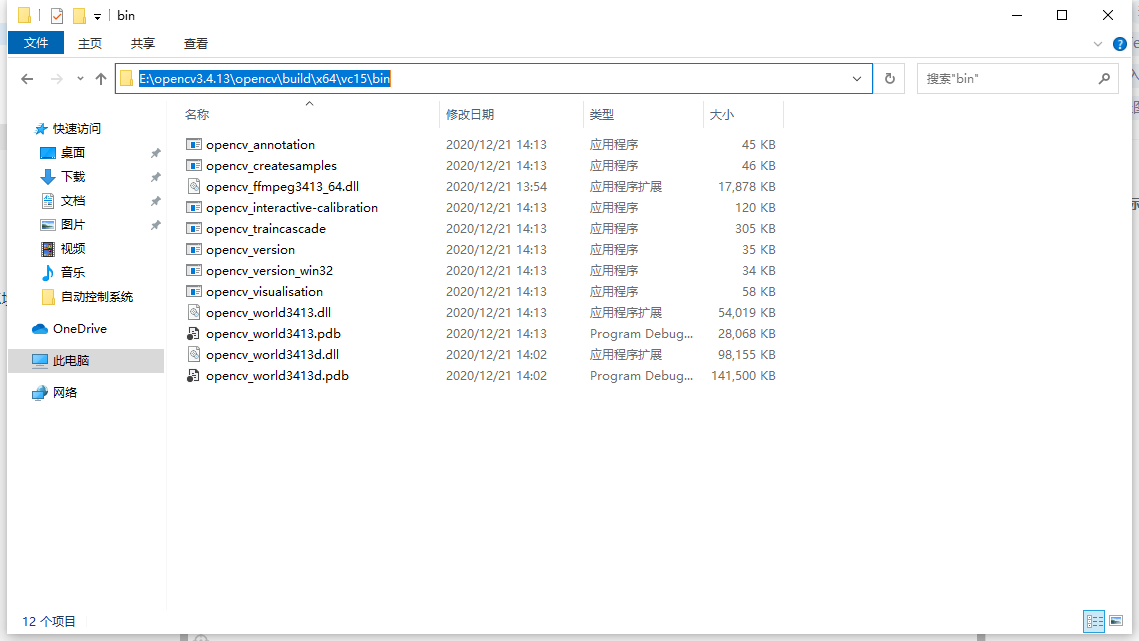
復制好地址之后右鍵此電腦,選擇屬性,然后點擊高級系統設置,在彈出的界面點擊環境變量
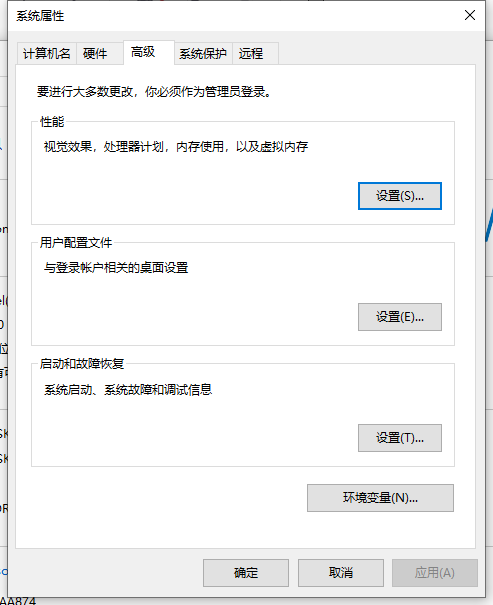
打開后在變量中找到path,雙擊它打開編輯界面,點擊新建添加剛剛復制的地址
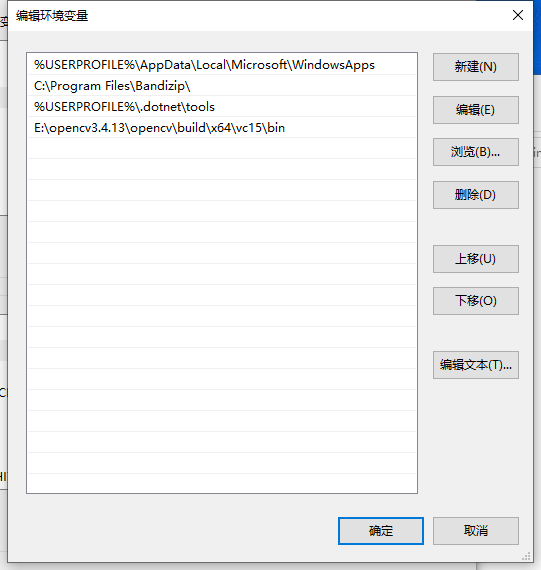
然后點擊確定保存
接下來是
vs2017中的配置
打開vs2017然后新建一個空白項目
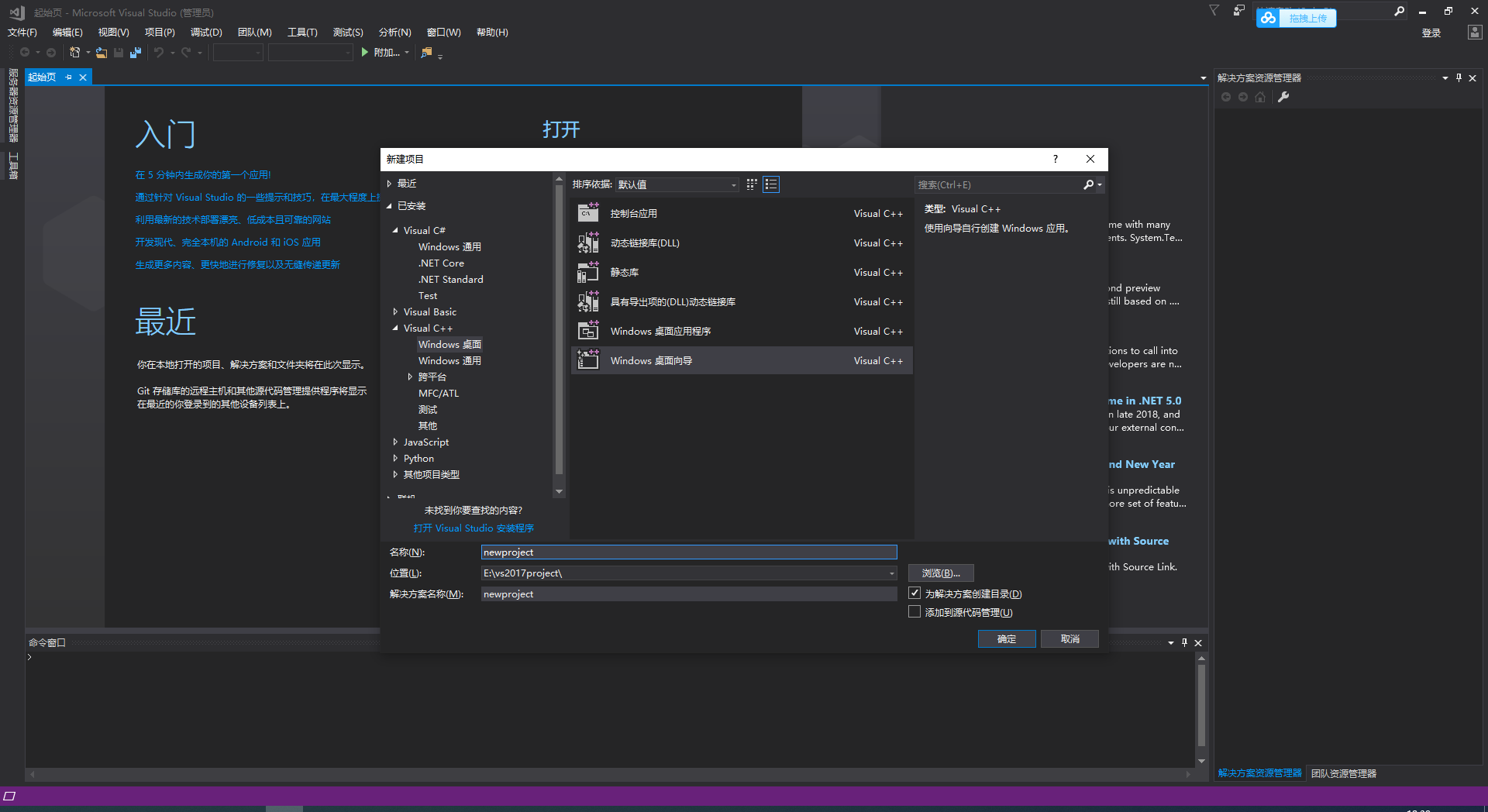
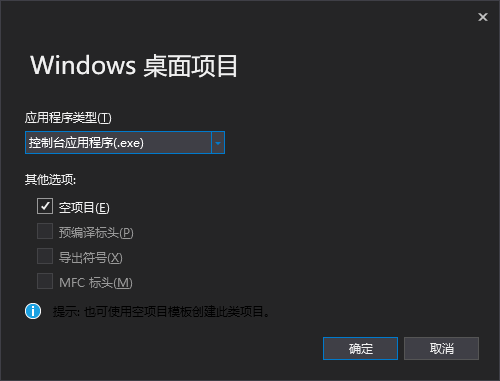
然后新建一個c++文件
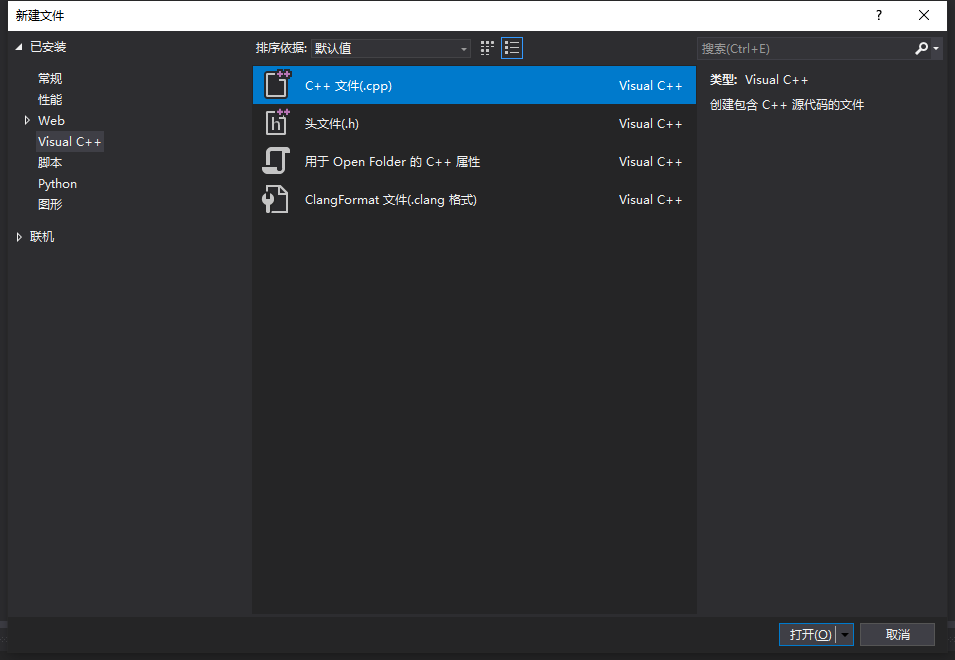
打開項目的屬性管理器,菜單路徑:視圖 ->其他窗口 ->屬性管理器
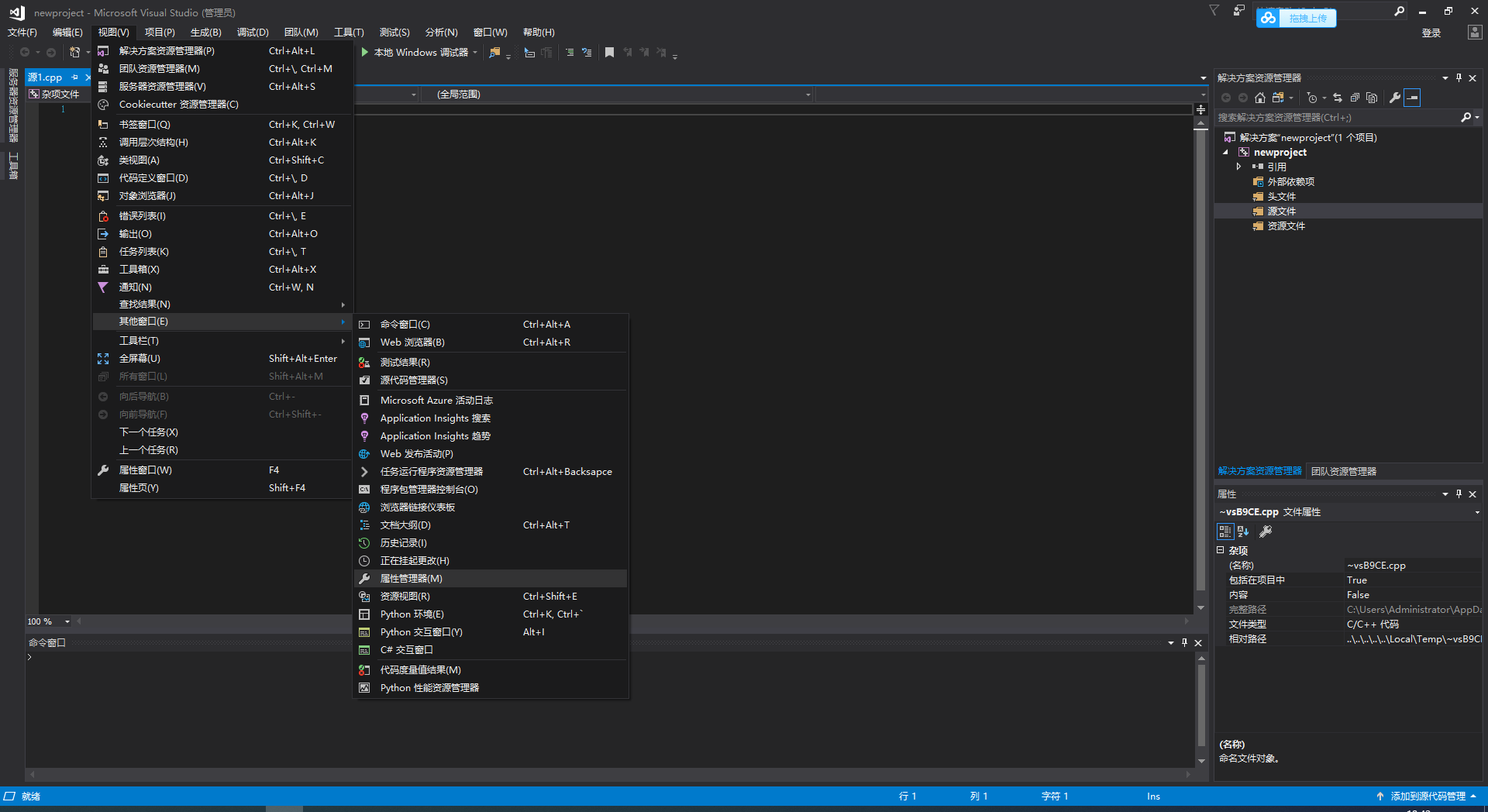
在下圖示這里點擊右鍵選擇屬性
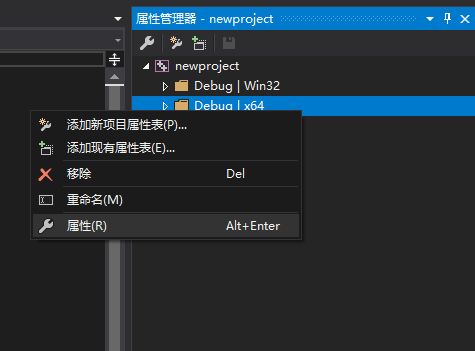
在彈出的界面中添加目錄 VC++目錄—>包含目錄
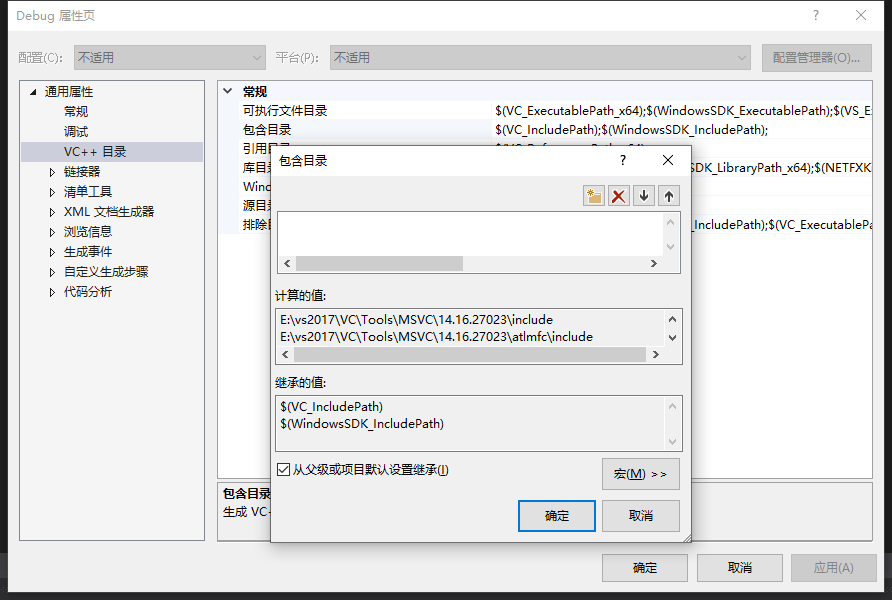
然后添加以下目錄路徑
E:\opencv3.4.13\opencv\build\include
E:\opencv3.4.13\opencv\build\include\opencv2
E:\opencv3.4.13\opencv\build\include\opencv
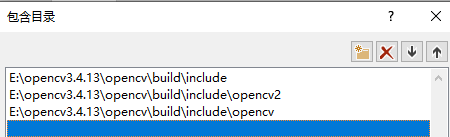
然后確定保存
接著添加庫目錄
VC++目錄—>庫目錄
在庫目錄中添加lib文件夾
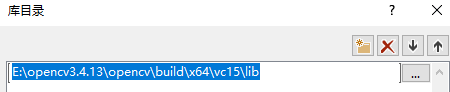
增加工程的openCV的附加依賴庫
鏈接器—>輸入—>附加依賴項
在Debug模式下選擇”opencv_world3413d.lib”)(注意這里的后綴是lib,而不是dll)
(world后面的數字可以在目錄E:\opencv3.4.13\opencv\build\x64\vc15\bin中查看,要根據自己的安裝目錄找到對應的路徑)
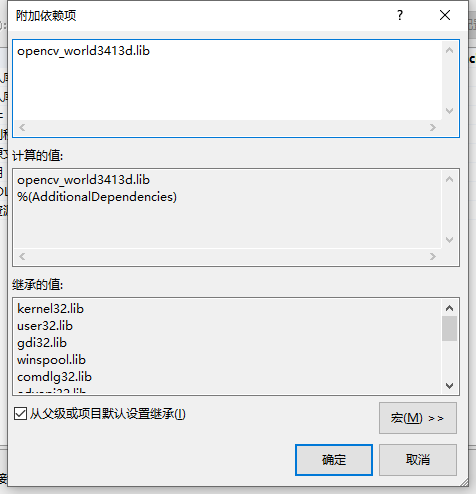
點擊確定保存后我們可以測試一下是否配置成功
在解決方案中的源文件右鍵添加新建項
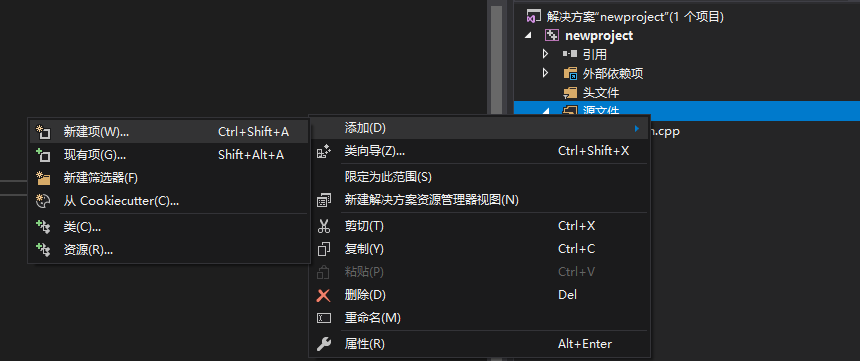
新建一個c++文件
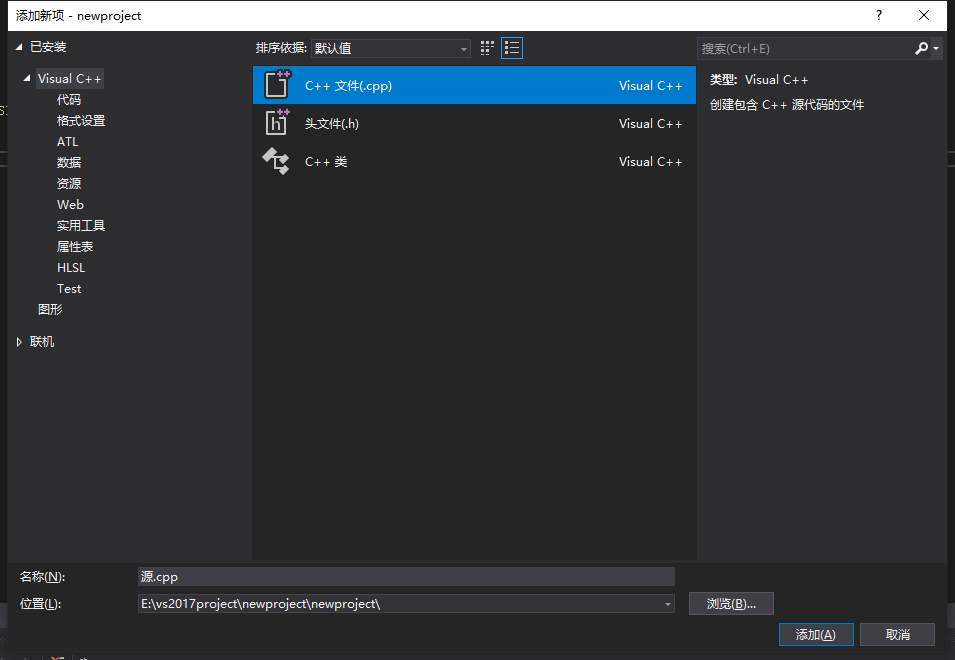
然后輸入以下代碼
#include<opencv2/opencv.hpp>
#include<iostream>
using namespace cv;
int main(int argc, char** argv) {
Mat src = imread("E:/pkq.png");
if (src.empty()) {
printf("could not load image...\n");
return -1;
}
namedWindow("test opencv setup", CV_WINDOW_AUTOSIZE);
imshow("test opencv setup", src);
waitKey(0);
return 0;
}
代碼中的
Mat src = imread(“E:/pkq.png”);一行中的路徑是本地圖片的路徑和圖片名稱,你可以自己選擇一個圖片并修改路徑
保存后點擊調試的開始執行(不調試)
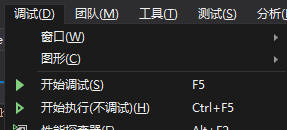
之后之后就可以看到打開的圖片
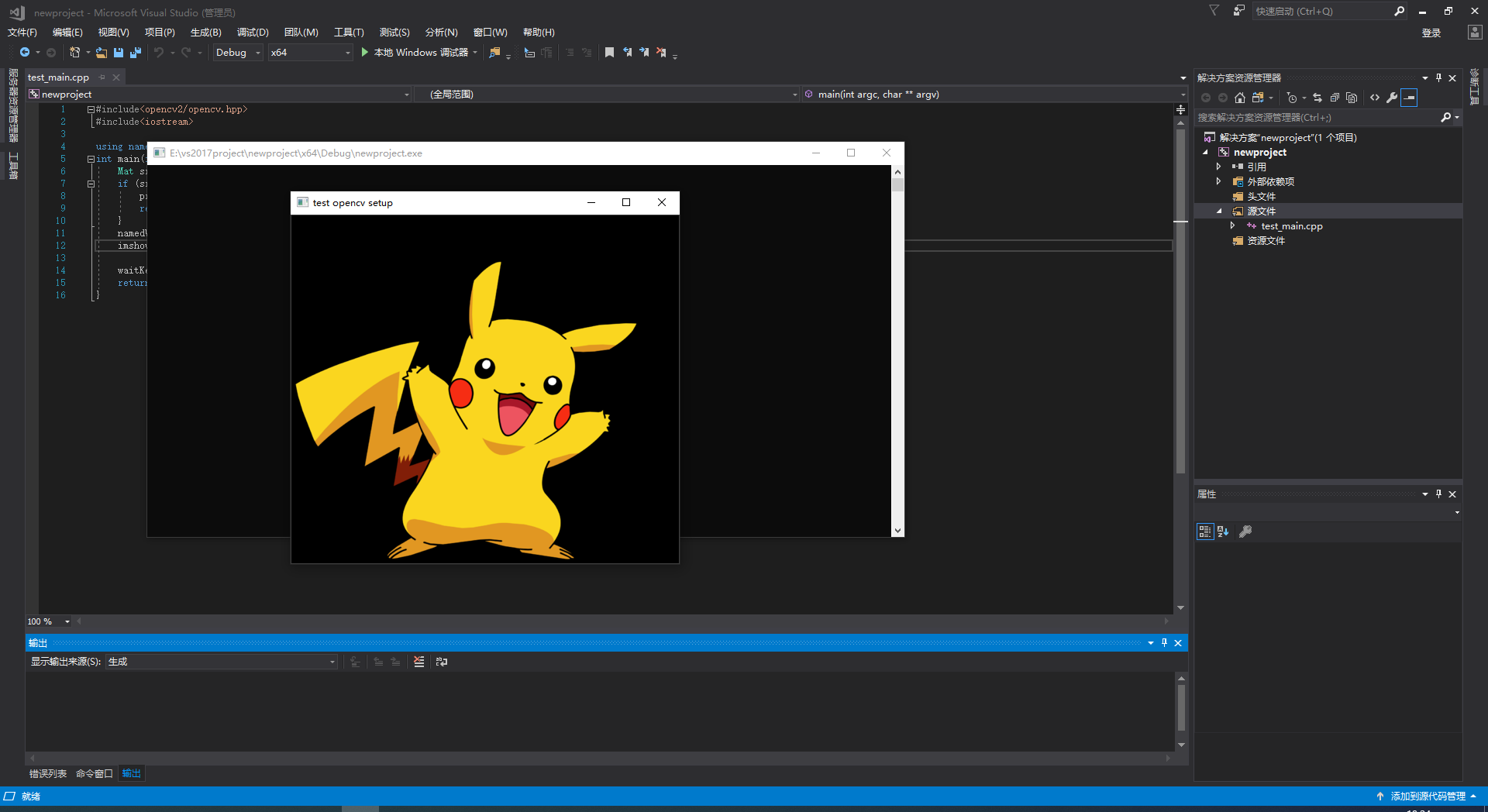
此時我們的vs2017和opencv3.4的環境就配置成功了
開始學習吧!
智能推薦
Android使用OpenCV4.2環境搭建
Android使用OpenCV4.2環境搭建 下載sdk 創建新的Android項目 如果在已創建的Android項目中需要接入時(在創建項目時"未勾選"includeC++suport) 項目配置 下面開始畫重點 配置過程中遇到的問題 下載sdk 下載地址:https://opencv.org/releases/. 下載解壓后目錄: 創建新的Android項目 使用Andro...
win7+opencv+V2015環境搭建
win7+opencv+V2015環境搭建 使用官方的opencv環境(3.3.0,win版本)挺長一段時間之后發現了問題,一是直接安裝官方exe的opencv其實是opencv官網編譯好的庫,在使用時遇到了問題(運行出錯,調試崩潰),然后我選擇重裝;二是下載源代碼自己編譯之后發現缺少一些庫(3.0版本之后人臉識別的庫就被放到了opencv_contrib倉庫,而不是master中),我又重裝了一...
OpenCV3+VS2015環境搭建
OpenCV3+VS2015環境搭建 下載OpenCV3 安裝OpenCV3 添加系統路徑 下載VS2015 新建項目 配置項目 復制測試代碼 測試 下載OpenCV3 鏈接: https://opencv.org. 我這里選擇的是3.4.5的版本 安裝OpenCV3 安裝完成后下面的圖 添加系統路徑 右鍵-我的電腦-屬性彈出下面的圖 雙擊下圖的紅框 注意:VS2015版本用vc14\bin,VS...
freemarker + ItextRender 根據模板生成PDF文件
1. 制作模板 2. 獲取模板,并將所獲取的數據加載生成html文件 2. 生成PDF文件 其中由兩個地方需要注意,都是關于獲取文件路徑的問題,由于項目部署的時候是打包成jar包形式,所以在開發過程中時直接安照傳統的獲取方法沒有一點文件,但是當打包后部署,總是出錯。于是參考網上文章,先將文件讀出來到項目的臨時目錄下,然后再按正常方式加載該臨時文件; 還有一個問題至今沒有解決,就是關于生成PDF文件...
猜你喜歡
電腦空間不夠了?教你一個小秒招快速清理 Docker 占用的磁盤空間!
Docker 很占用空間,每當我們運行容器、拉取鏡像、部署應用、構建自己的鏡像時,我們的磁盤空間會被大量占用。 如果你也被這個問題所困擾,咱們就一起看一下 Docker 是如何使用磁盤空間的,以及如何回收。 docker 占用的空間可以通過下面的命令查看: TYPE 列出了docker 使用磁盤的 4 種類型: Images:所有鏡像占用的空間,包括拉取下來的鏡像,和本地構建的。 Con...
requests實現全自動PPT模板
http://www.1ppt.com/moban/ 可以免費的下載PPT模板,當然如果要人工一個個下,還是挺麻煩的,我們可以利用requests輕松下載 訪問這個主頁,我們可以看到下面的樣式 點每一個PPT模板的圖片,我們可以進入到詳細的信息頁面,翻到下面,我們可以看到對應的下載地址 點擊這個下載的按鈕,我們便可以下載對應的PPT壓縮包 那我們就開始做吧 首先,查看網頁的源代碼,我們可以看到每一...
Linux C系統編程-線程互斥鎖(四)
互斥鎖 互斥鎖也是屬于線程之間處理同步互斥方式,有上鎖/解鎖兩種狀態。 互斥鎖函數接口 1)初始化互斥鎖 pthread_mutex_init() man 3 pthread_mutex_init (找不到的情況下首先 sudo apt-get install glibc-doc sudo apt-get install manpages-posix-dev) 動態初始化 int pthread_...
統計學習方法 - 樸素貝葉斯
引入問題:一機器在良好狀態生產合格產品幾率是 90%,在故障狀態生產合格產品幾率是 30%,機器良好的概率是 75%。若一日第一件產品是合格品,那么此日機器良好的概率是多少。 貝葉斯模型 生成模型與判別模型 判別模型,即要判斷這個東西到底是哪一類,也就是要求y,那就用給定的x去預測。 生成模型,是要生成一個模型,那就是誰根據什么生成了模型,誰就是類別y,根據的內容就是x 以上述例子,判斷一個生產出...